Chrome ve Firefox'ta Önbellek, Çerezler, Tarama Geçmişi nasıl temizlenir
Önceki yazımızda , Edge tarayıcısında göz atma önbelleğini silme(delete browsing cache in the Edge browser) yöntemini ele aldık . Benzer satırlarda, Chrome(Chrome) ve Firefox gibi diğer popüler tarayıcılarda önbelleği, çerezleri ve tarama geçmişini(remove cache, cookies and browsing history) nasıl kaldıracağımızı göreceğiz . Halka açık bir bilgisayar kullandığınız veya kişisel bilgisayarınızı birisiyle paylaştığınız ve başkalarının bu verilere erişmesini istemeyebileceğiniz durumlarda özellikle yararlıdır.
Tercihleriniz ne olursa olsun veya olma olasılığı ne olursa olsun, her tarayıcı önbelleği, çerezleri ve tarama geçmişini kaldırmanız için hızlı ve kolay bir yol sağlar. Ancak, sorun bu seçenekleri bulmakta yatmaktadır. Sizin için cevapları aldığımız için artık endişelenmeyin.
İşlem ayrıca, tarayıcınızın performansını etkileyebilecek istenmeyen veri parçalarını atmanıza da yardımcı olur.
Chrome'da Önbelleği(Cache) , Çerezleri(Cookies) , Tarama (Chrome)Geçmişini(Browsing History) Temizle
Google Chrome tarayıcısında tarayıcı önbelleğinizi temizlemek için şu adımları izleyin:
- Chrome'u açın
- Diğer ayarlar'ı seçin
- Diğer araçlar(More tools) seçeneğini belirleyin
- ' Tarama verilerini temizle'ye(Clear browsing data) tıklayın .
- Son olarak, silinmesini istediğiniz öğeleri seçin
- Verileri temizle'yi tıklayın
- Chrome tarayıcıyı yeniden başlatın.
Prosedürü biraz daha ayrıntılı olarak görelim.
Google Chrome tarayıcısını başlatın . Sağ üstte, 3 nokta olarak görünen ' Diğer ' menüsünü tıklayın.(More)
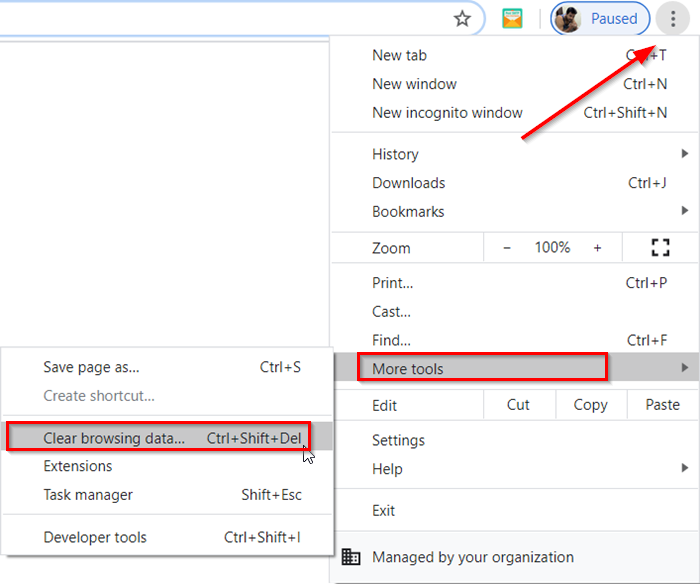
' Diğer araçlar(More tools) ' seçeneklerini ve ardından ' Tarama verilerini temizle'yi(Clear browsing data) seçin .
' Tarama verilerini temizle(Clear browsing data) ' penceresi açıldığında, verilen seçeneklere göre kutuları işaretleyin.
Bir zaman aralığı seçin. Varsayılan olarak, sağlanan seçenek ' Tüm Zamanlar(All Time) ' şeklindedir ancak bunu Son saat(Last hour) , 24 saat(24 hours) , 7 gün(7 days) veya 4 hafta(4 weeks) olarak değiştirebilirsiniz .
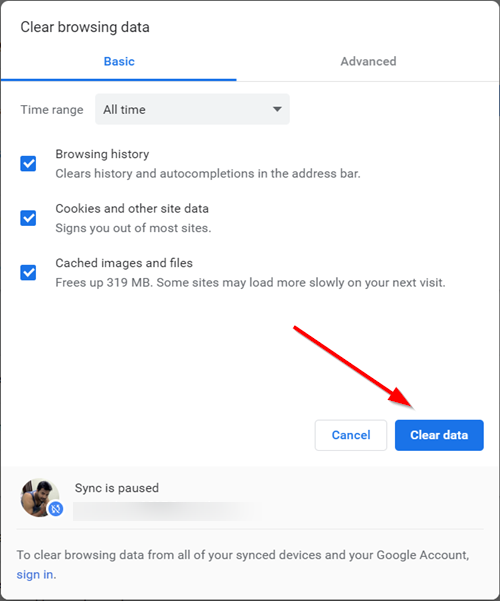
İşiniz bittiğinde, Chrome'da(Chrome) önbelleği, çerezleri ve tarama geçmişini kaldırmak için ' Verileri Temizle ' düğmesine basın(Clear Data)
Senkronize edilmiş tüm cihazlarınızdaki ve Google Hesabınızdaki(Google Account) tarama verilerini temizlemek için oturum açmanız gerekir.
Firefox'ta Önbelleği(Cache) , Çerezleri(Cookies) , Tarama (Browsing History)Geçmişini(Firefox) Temizle
Mozilla Firefox tarayıcısında tarayıcı önbelleğinizi temizlemek için şu adımları izleyin:
- Firefox'u açın
- Menüyü Aç'a tıklayın
- Kitaplık(Library) seçeneğini seçin
- Geçmiş(History) > Yakın Geçmişi Temizle(Clear Recent History) seçeneğini seçin
- Son olarak, silinmesini istediğiniz öğeleri seçin
- Şimdi Temizle'yi tıklayın
- Firefox tarayıcısını yeniden başlatın.
Prosedürü biraz daha ayrıntılı olarak görelim.
Firefox tarayıcısını başlatın , 3 yatay çubuk olarak görünen 'Menüyü aç'ı tıklayın ve ' Kütüphane(Library) ' seçeneğini seçin.

Ardından, ' Geçmiş(History) ' > ' Yakın Geçmişi Temizle(Clear Recent History) ' seçeneğini seçin.
Bilgisayarınızın ekranında görünen pencereden, Chrome tarayıcısında görüldüğü gibi bir Zaman aralığı seçin. (Time)Ancak, burada sunulan seçenekler farklıdır ve şunları içerir:
- Son saat
- Son İki Saat
- Son Dört Saat
- Bugün
- Her şey
İstediğiniz seçeneği seçin.
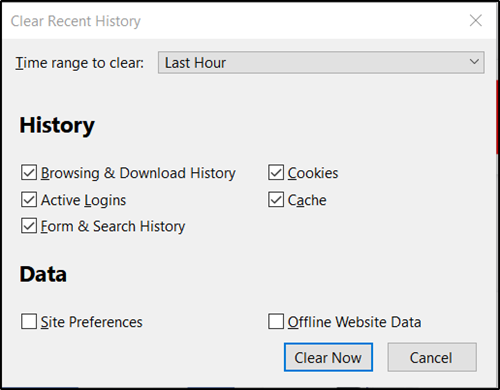
Ardından, ' Gözatma ve İndirme Geçmişi(Browsing & Download History) ', ' Çerezler(Cookies) ' ve ' Önbellek(Cache) ' in yanındaki kutuları işaretleyin .
Yukarıdaki seçeneklerin yanı sıra 2 ek kutu daha bulacaksınız-
- Çevrimdışı Web Sitesi Verileri – Bir web sitesinin bilgisayarınızda dosya depolamasına izin verir, böylece siz (Offline Website Data)İnternet'e(Internet) bağlı değilken kullanmaya devam edebilirsiniz .
- Site Tercihleri – Siteler için kaydedilen yakınlaştırma düzeyi, karakter kodlaması ve (Site Preferences)Sayfa Bilgileri(Page Info) penceresinde açıklanan site izinleri (açılır pencere engelleyici istisnaları gibi) gibi siteye özgü tercihleri kaydeder .
Orada saklanan bilgileri de kaldırmak isterseniz, kutuları işaretleyin.
Sonunda, Firefox'ta(Firefox) önbelleği, çerezleri ve tarama geçmişini kaldırmak için ' Şimdi Temizle(Clear Now) ' düğmesine basın .
Onaylama işlemi, pencereyi kapatacak ve seçtiğiniz öğeleri geçmişinizden silecek veya kaldıracaktır.
Okuyun : (Read)Opera Önbelleği, Çerezler, Tarama Geçmişi nasıl temizlenir .
Related posts
Browsing History, Cookies, Browsing History, Cache Edge'de Sil veya Sil
Belirli bir web sitesinden Temizle Cookies, Site Data, Cache: Chrome Edge Firefox
Google Chrome net olmaz Browsing History and Data
Nasıl Çıkışta otomatik net Firefox Cookies, Cache, History için
Kullanıcıların Browsing History and Cookies'u IE'de silmesini engelleyin
Chrome & Firefox için, Windows Defender Application Guard Extension
Hyperlink Auditing Chrome & Firefox browsers'da
Change User Interface language Chrome or Firefox browser için
Chrome, Edge, Firefox browser içinde Default Font nasıl değiştirilir
Start Private Browsing Firefox, Edge, Chrome, Opera, Internet Explorer
Nasıl Sync Tabs için Edge arasında, Chrome and Firefox browsers
PC'de aynı anda birden fazla tarayıcının Browsing History'sini görüntüleyin
Chrome, Firefox and Edge browsers için ücretsiz Web Cache Viewer
Chrome and Firefox için en iyi Facebook uzantıları
Block or Allow Third-Party Cookies Chrome, Firefox, Edge, IE, Opera
Chrome, Firefox or Edge browser'de şifreleri kaydetmek güvenli midir?
Windows 10 için Google Chrome vs Firefox Quantum
Devre Dışı Bırak, Chrome, Firefox, Edge, IE'de Adobe Flash, Shockwave'u kaldırın, yani
News and Interests links Chrome or Firefox'de Nasıl Açılır; Edge değil
Flash work Chrome, Edge, Firefox NOW Nasıl Yapılır?
